苹果Mac系统怎么调整鼠标灵敏度?Mac系统调整鼠标灵敏度方法
2023-10-19 395Mac系统怎么设置鼠标的灵敏度?Mac系统中的鼠标不是很好用,反应太慢了,想要调快一些,该怎么调节?使用 Mac 电脑的小伙伴,特别是在 MacBook 上使用多屏显示时,有时候需要把鼠标在屏幕上的反应灵敏度调整快一些。小编今天简单介绍下鼠标灵敏度设置的操作方法。

1、先请打开 Mac 系统中的“系统偏好设置”应用,如图所示
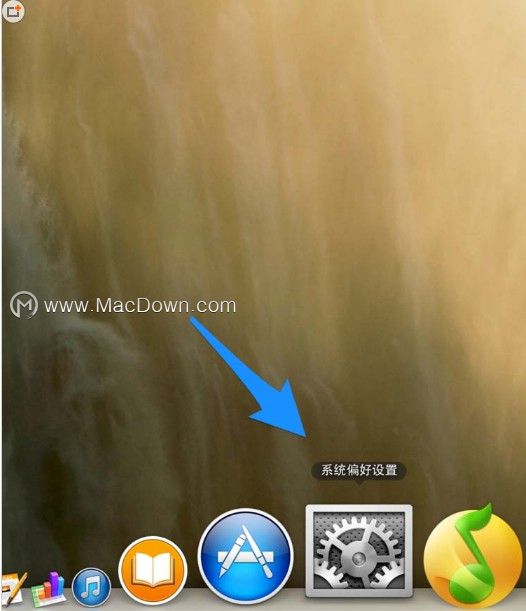
2、在系统偏好设置中点击打开“鼠标”图标,如图所示
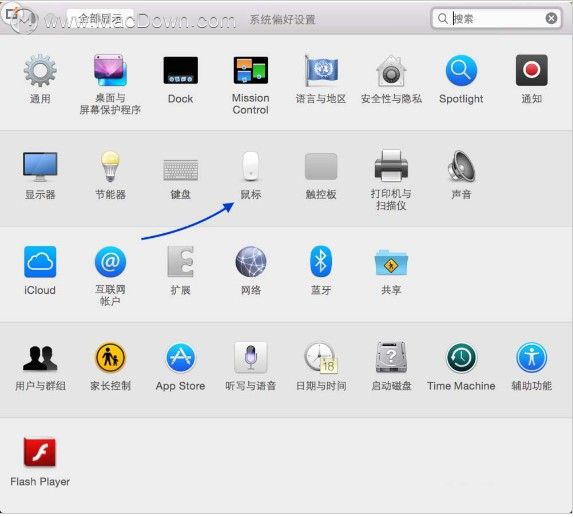
3、接着就可以手动调节鼠标的跟踪速度,也就是调节鼠标的在桌面上的移动速度了。
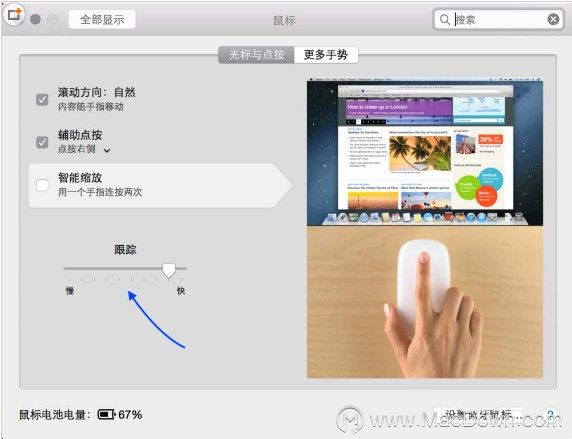
4、同样地,有的小伙伴可能是用的触摸板,在系统偏好设置点击“触控板”图标,如图所示
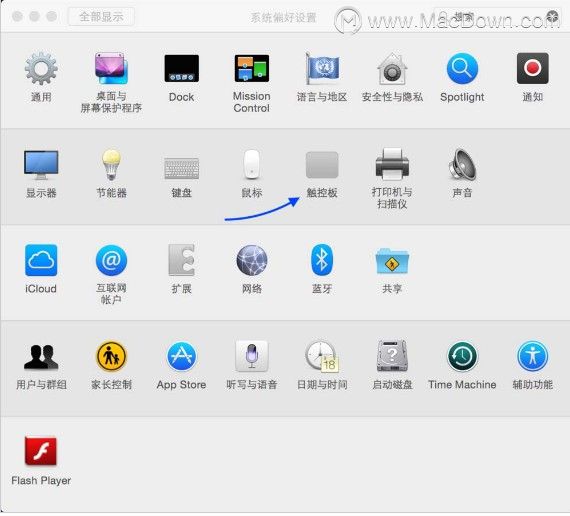
5、随后与调节鼠标的方法一样,可以在这里调整触控板鼠标移动的速度。
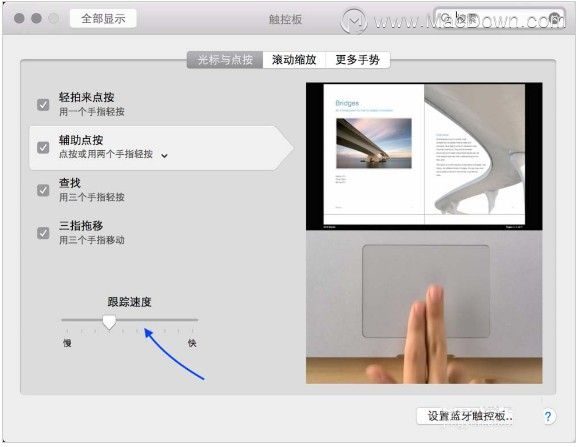
以上就是mac调节鼠标灵敏度的教程,希望大家喜欢,请继续关注 Mac下载:https://www.我们/
相关资讯
查看更多-

《幻兽帕鲁》登陆苹果 macOS 系统,售价 29.99 美元
-

微信小程序新风尚,瑞智恒联引领长沙企业智能系统搭建新潮流
-

苹果新系统测试版现故障:部分设备遭遇“循环重启”,更新暂停
-

苹果与达索系统合作:Vision Pro 迎来产品设计与制造新应用
-

苹果 iPhone 16e 跑分现身 Geekbench:8GB 内存,预装 iOS 18.3.1 系统
-

微信正灰度测试微信账号系统,“公众号”“服务号”“小程序”“视频号”全面合一
-

零担运输痛点破解:数字化管理系统如何助力物流企业降本增效?
-

物联网赋能,智能消防系统守护安全新防线
-

英国监管机构出手:苹果、谷歌移动生态系统面临反垄断调查
-

小米15 Ultra全球版通过认证:运行HyperOS 2.0系统
最新资讯
查看更多-

- 4005mAh+27W 快充,1小时48分钟充满,iPhone 16e 0-100 充电全程测试
- 2025-03-12 172
-

- 苹果键盘26年来变革!未来Mac统一采用多了一条线的静音键
- 2025-03-09 174
-

- iPhone 16e到底适合哪些人买 哪些人要避坑:一文读懂
- 2025-03-08 180
-

- 再补就真买得起了!苹果 M4 MacBook Air 16G 首发 7 折 5799 元 12 期免息
- 2025-03-08 253
-

- iPhone 17 Air续航或不会成为短板?消息称将配备高密度电池
- 2025-03-08 240
热门应用
查看更多-

- 快听小说 3.2.4
- 新闻阅读 | 83.4 MB
-

- 360漫画破解版全部免费看 1.0.0
- 漫画 | 222.73 MB
-

- 社团学姐在线观看下拉式漫画免费 1.0.0
- 漫画 | 222.73 MB
-

- 樱花漫画免费漫画在线入口页面 1.0.0
- 漫画 | 222.73 MB
-

- 亲子餐厅免费阅读 1.0.0
- 漫画 | 222.73 MB
-
 下载
下载
湘ICP备19005331号-4copyright?2018-2025
guofenkong.com 版权所有
果粉控是专业苹果设备信息查询平台
提供最新的IOS系统固件下载
相关APP应用及游戏下载,绿色无毒,下载速度快。
联系邮箱:guofenkong@163.com